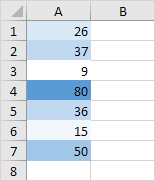Excel에서 컬러 저울
Excel에서 색의 비늘은 매우 쉽게 셀 범위의 값을 시각화 할 수 있습니다. 색상 그늘은 셀의 값을 나타낸다.
컬러 스케일을 추가하려면 다음 단계를 실행합니다.
범위를 선택합니다.
-
홈 탭의 스타일 그룹에서 조건부 서식을 클릭합니다.

컬러 저울을 클릭하고 하위 유형을 클릭합니다.
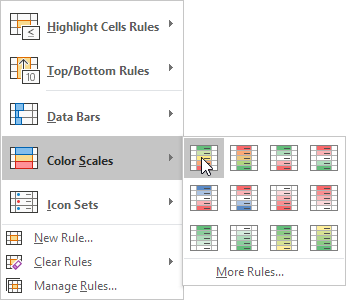
결과 :
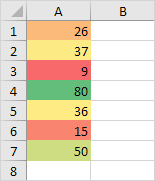
설명 : 기본적으로 3 색 저울, 엑셀은 50 백분위 수 (또한 중간, 중간 값 또는 중간으로 알려진)을 계산합니다. 최소 값 (9)를 보유하고 셀은 빨간색으로 표시됩니다. 중간 (36)를 보유하는 세포는 황색으로, 최대 값 (80)을 보유하고있는 세포는 녹색 착색된다. 다른 모든 세포는 비례 적으로 색상이 지정됩니다.
더 사용자 정의하려면이 색상 스케일을 읽어.
범위 A1을 선택합니다 : A7합니다.
/ 예 – 관리 – 규칙`[규칙 관리] : 홈 탭 5. 스타일 그룹에서`링크 조건부 서식을 클릭합니다.
편집 규칙을 클릭합니다 6..
엑셀 편집 서식 규칙 대화 상자를 시작합니다. 여기에 추가로 색상 규모 (형식 스타일, 최소, 중간 점 및 최대, 색상 등)을 사용자 정의 할 수 있습니다.
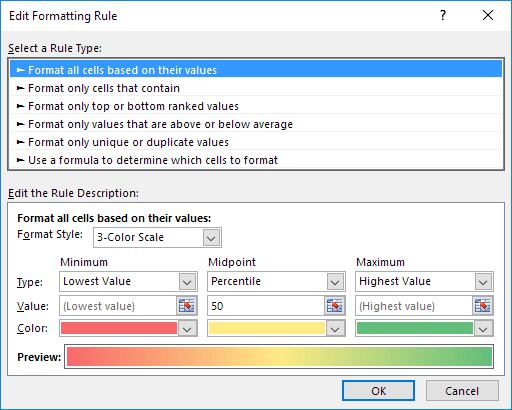
참고 : 직접 더 많은 규칙을 클릭, 3 단계에서, 새로운 규칙이 대화 상자를 시작합니다.
형식 스타일 드롭 다운 목록에서 7. 2 색 눈금 및 흰색과 파란색을 선택합니다.
두 번 8. 확인을 클릭합니다.
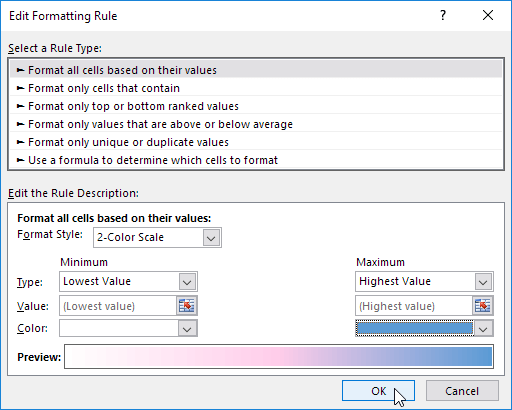
결과.